华为手机怎么滚动截屏长图华为
日期: 来源:蛙合游戏
华为手机作为一款备受关注和喜爱的手机品牌,其功能之强大令人赞叹,而其中的滚动截屏功能更是备受用户喜爱和使用。滚动截屏功能可以轻松实现将长页面一次性截取并保存为一张完整的长图,方便用户在浏览网页、微信朋友圈或其他应用时,能够一目了然地查看全部内容。华为手机如何实现滚动截屏功能呢?接下来我们将一一探究,为您详细解析。
华为手机如何实现滚动截屏功能
步骤如下:
1.滚动截屏操作步骤
首先解锁华为手机,打开要截图的页面。如一个网页页面。
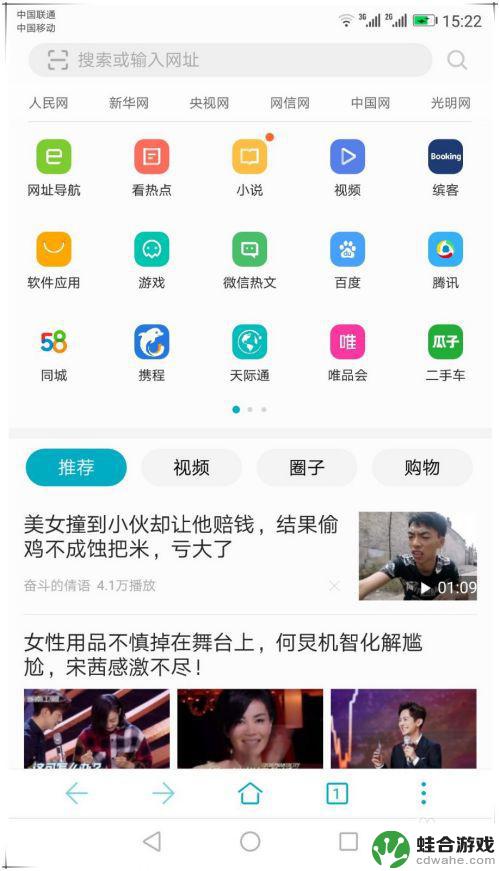
2.使用手指关节用力敲击屏幕,并保持与屏幕接触画字母S启动滚动截屏。启动滚动截屏后,系统会自动滚动屏幕页面进行截图。如果已经截取到需要的屏幕区域,这时可点击屏幕会停止继续滚动操作。截到的长图如图所示。
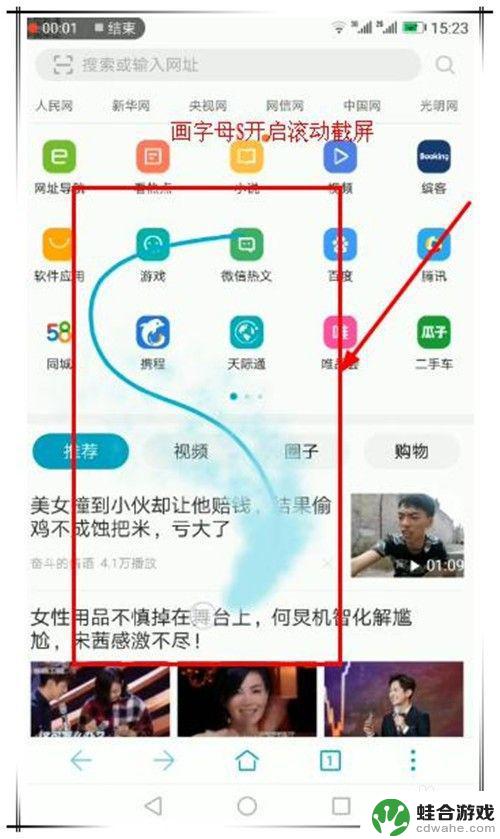
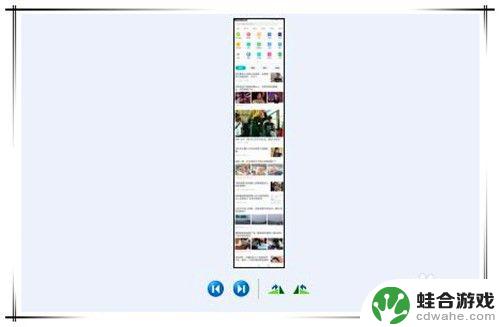
3.前提条件
要实现滚动截屏操作,需要手机开启智能截屏功能。开启步骤如下:
在手机桌面找到并点击“设置”选项。
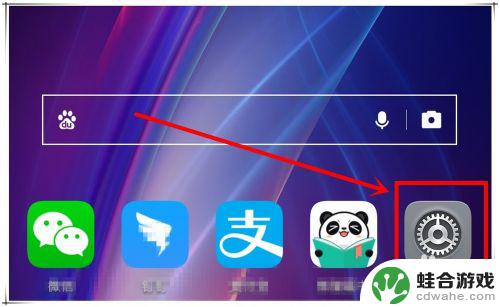
4.在打开的设置页面中,滑动页面找到“智能辅助”选项,点击进入。
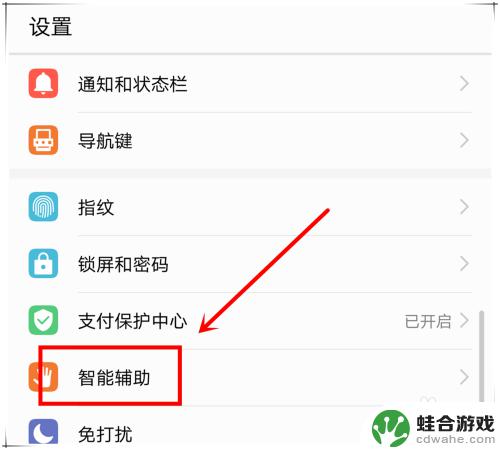
5.在打开的智能辅助页面,点击“手势控制”选项,进入下一步操作。
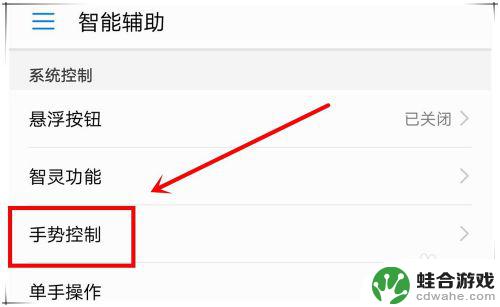
6.找到”智能截屏“选项,点击进入,开启“智能截屏”功能。这样,就可以使用滚动截屏了。
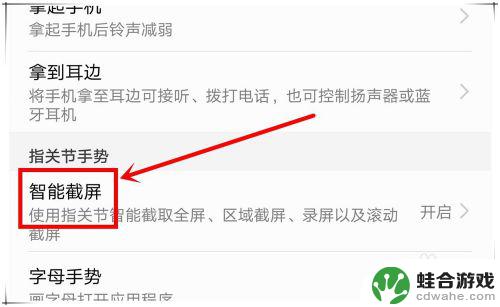
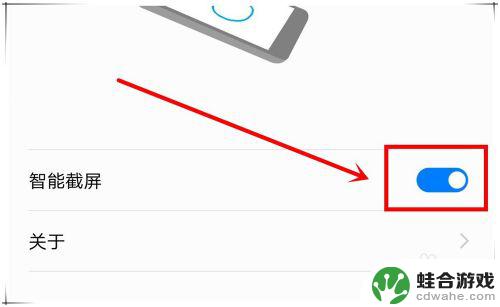
以上就是关于华为手机如何进行滚动截屏以获取长图的全部内容,如果有遇到相同情况的用户,可以按照小编提供的方法来解决。











